WinXP系统任务管理器显示不全如何解决?
ʱ�䣺2018-06-22 04:26:29 �༭��佚名 ��Դ��本站整理
近有WinXP系统用户反映,打开任务管理器的时候,发现任务管理器界面的上下左右边框不见了,很多菜单选项也都没了,这让用户非常烦恼。那么,WinXP系统任务管理器显示不全如何解决呢?接下来,小编就来教教大家WinXP系统任务管理器显示不全的解决方法。
方法/步骤
1、关闭显示不全的任务管理器面板,然后再次右键桌面底部任务栏点选“任务管理器”,然后打开看是否还原;
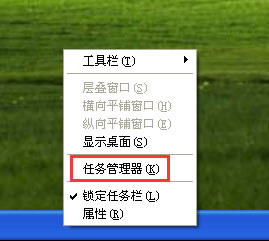
2、如果打开来的任务管理器面板还是显示不全,这时我们只需在任务管理器面板的任一边框位置双击一下;
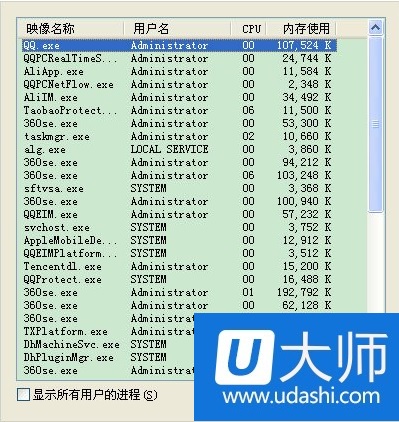
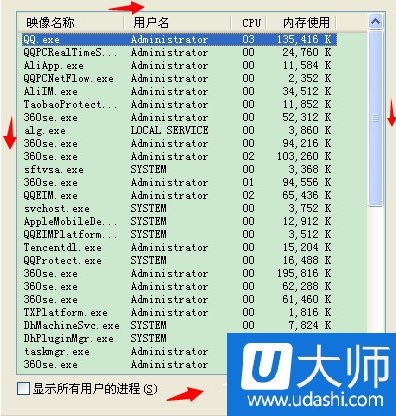
3、双击面板中的任一边框后,我们发现任务管理器就显示完全了;
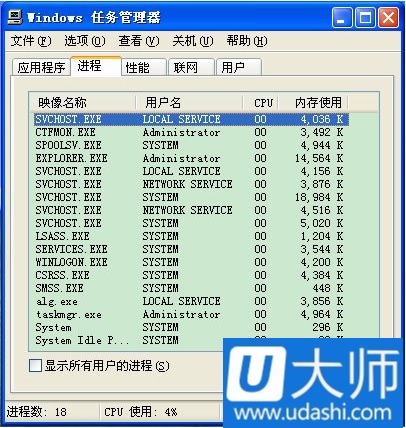
4、或者,点击桌面开始菜单找到打开运行对话框,然后输入“services.msc”;
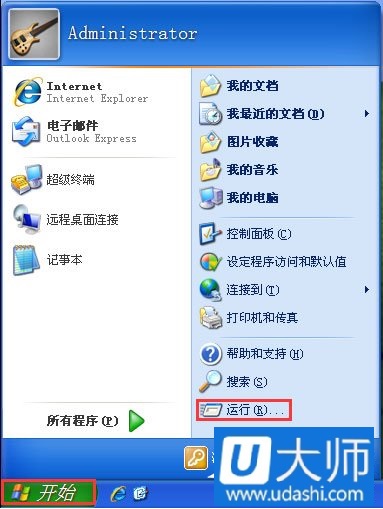
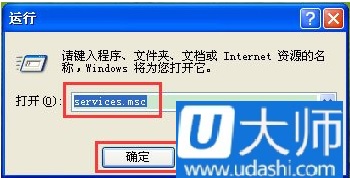
5、进入到服务管理选项,在它的右侧找到“Terminal Services”;
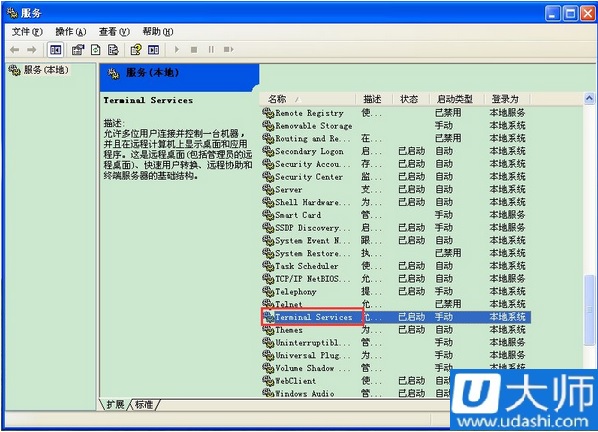
6、选中Terminal Services选项,并右键下点选“属性”,并在打开来的属性设置窗口中,将启动类型这一选项设置为手动或者自动即可。
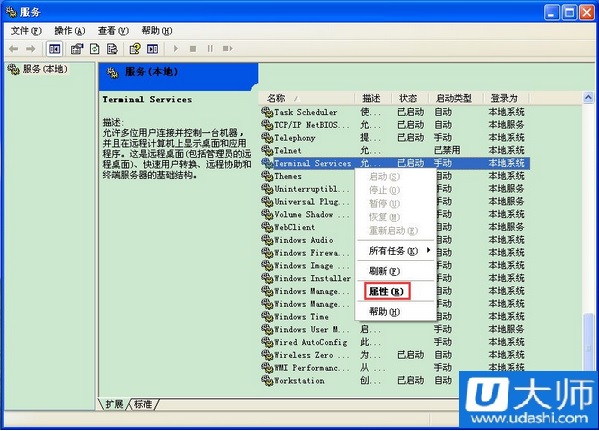
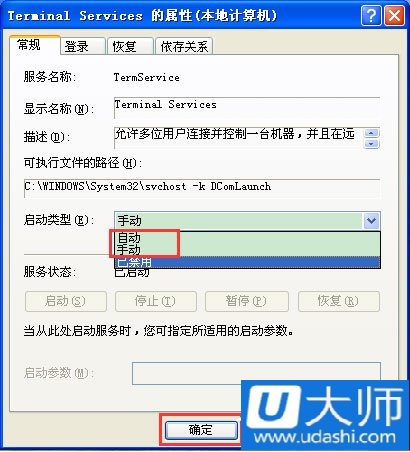
以上就是小编教给大家的WinXP系统任务管理器显示不全的具体解决方法,相信通过以上方法进行操作,任务管理就能恢复正常了。
更多资讯请访问U大师下载站。
����Ķ�
��������
��������
�������
��������
��������
���� ( ���� 0 �˲�������)